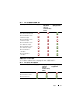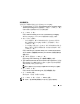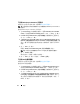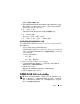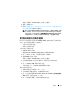Users Guide
簡介
15
隨即顯示變更防火牆設定畫面。
4
選擇
Add Provision Web Site Port in the firewall exception list
(
將供應
網站連接埠加入防火牆例外清單中
)
選項。此選項可啟用供應伺服器
探索目標系統
(
即使已啟用防火牆
)
。
5
按一下
Next
(
下一步
)
。
即
Ready to Install the Program (
顯示程式安裝就緒
)
訊息。
6
按一下
Install (
安裝
)
。
顯示進度列。安裝後,會顯示完成訊息。
7
按一下
Next
(
下一步
)
,然後按一下
Finish (
完成
)
。
在啟用使用者帳戶控制器的系統上安裝
在站台伺服器安裝或解除安裝 Dell Lifecycle Controller 公用程式功能所需
的最低權限如下:
•
您必須是本機管理員或伺服器的網域管理員。
•
在啟用使用者帳戶控制器
(UAC)
的
Microsoft Windows Server 2008
作業
系統中,使用
Run As Administrator (
以管理員身份執行
)
啟用命令提
示中的
MSI
檔案。
• ConfigMgr
的最低權限如下:
–
站台
=
讀取
–
套件
=
讀取、刪除和建立
在已啟用 UAC 的系統中安裝 DLCI for ConfigMgr:
1
在
Command Prompt (
命令提示
)
上按滑鼠右鍵,並選擇
Run As
Administrator
(
以管理員身份執行
)
。
2
從擷取的資料夾中執行
Dell_Lifecycle_Controller_Integration_1.3.0.xxx
.
msi
檔案。
3
請依照安裝精靈在系統安裝
DLCI
。
從舊版本升級 DLCI for ConfigMgr
註 :
DLCI for ConfigMgr 僅支援版本 1.2 到版本 1.3 的升級。若要從版本 1.0 或
版本 1.1 升級到版本 1.3 ,您必須先解除安裝版本 1.0 或版本 1.1,然後再安裝
版本 1.3。解除安裝版本 1.0 或版本 1.1 時,不會保留先前的設定,而且安裝
版本 1.3 後必須重新探索目標系統。